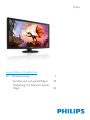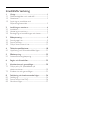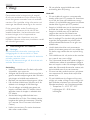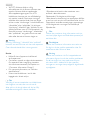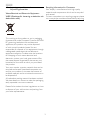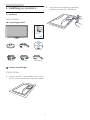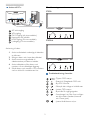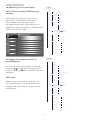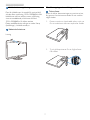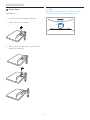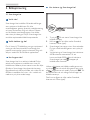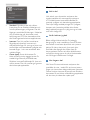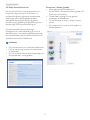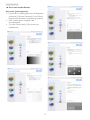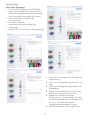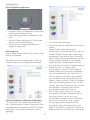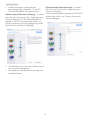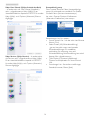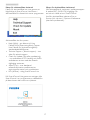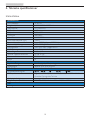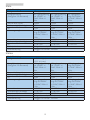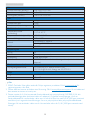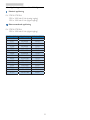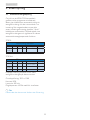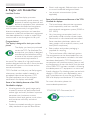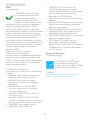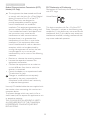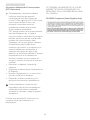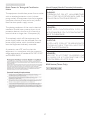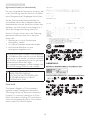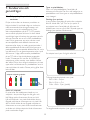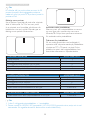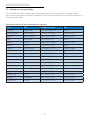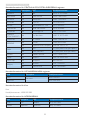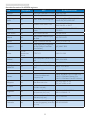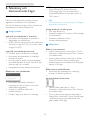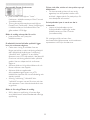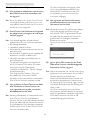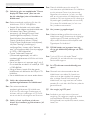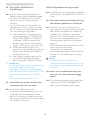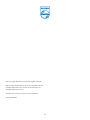Philips 273E3LHSB/00 Användarmanual
- Kategori
- TV-apparater
- Typ
- Användarmanual
Denna manual är också lämplig för

Innehållsförteckning
1. Viktigt ........................................................................... 1
1.1 Säkerhetsåtgärder och underhåll ....................................1
1.2 Notationer .................................................................................. 2
1.3 Avyttring av produkten och
förpackningsmaterialet
......................................................... 3
2. Inställning av monitorn ............................................. 4
2.1 Installation ....................................................................................4
2.2 Hantering av monitorn ......................................................... 5
2.3 Borttagning av bastställningen och basen .................. 7
3. Bildoptimering ............................................................ 9
3.1 SmartImage Lite ....................................................................... 9
3.2 SmartContrast: ........................................................................10
3.3 Philips SmartControl Lite .................................................11
4. Tekniska specifikationer .........................................18
4.1 Upplösning och förhandsinställda lägen ...................21
5. Effektstyrning ............................................................22
5.1 Automatisk energibesparing ...........................................22
6. Regler och föreskrifter ...........................................23
7. Kundservice och garantifrågor .............................29
7.1 Philips policy för pixeldefekter på
platta monitorer
.....................................................................29
7.2 Kundservice och garantifrågor .......................................31
8. Felsökning och återkommande frågor ................34
8.1 Felsökning ..................................................................................34
8.2 SmartControl Lite FAQ .....................................................36
8.3 Allmänna frågor ......................................................................37

1
1. Viktigt
1. Viktigt
Denna elektroniska bruksanvisning är avsedd
för alla som använder en Philips monitor. Ta dig
tid att läsa igenom manualen innan du använder
monitorn. Den innehåller viktigt information och
noteringar beträffande hantering av din monitor.
Philips garanti gäller under förutsättning att
produkten har hanterats på rätt sätt för det
avsedda ändamålet, i överensstämmelse med
bruksanvisningen, och vid uppvisande av
originalfakturan eller köpekvittot, som visar
köpdatum, säljarens namn, samt produktens modell
och tillverkningsnummer.
1.1 Säkerhetsåtgärder och underhåll
Varningar
Att använda andra kontroller, justeringar eller
tillvägagångssätt än de som beskrivs i detta
dokument kan leda till att du utsätts för elektriska
och/eller mekaniska risker.
Läs och följ dessa anvisningar när du ansluter och
använder datormonitorn.
Användning
• Utsätt inte bildskärmen för direkt solljus eller
värmekällor som spisar etc.
• Avlägsna alla föremål som skulle kunna falla in
genom ventilationsöppningarna eller förhindra
avkylningen av bildskärmens elektronik.
• Blockera inte ventilationsöppningarna i höljet.
• När du sätter bildskärmen på plats, se till att
elkabeln och eluttaget är lätt åtkomliga.
• Om du stänger av bildskärmen genom att
koppla ur elkabeln eller DC-kabeln, vänta 6
sekunder innan du kopplar in elkabeln eller
DC-kabeln.
• Använd alltid en godkänd elkabel som
tillhandahållits av Philips. Om elkabeln saknas,
kontakta det lokala servicecentret. (Vänd dig
till Customer Care Consumer Information
Center)
• Utsätt inte monitorn för starka vibrationer
eller stötar under driften.
• Slå inte på eller tappa bildskärmen under
användning eller förflyttning.
Underhåll
• För att skydda din monitor mot eventuella
skador, utsätt inte LCD-panelen för överdrivet
tryck. När du flyttar på bildskärmen, ta tag i
ramen. Lyft inte bildskärmen genom att placera
handen eller fingrarna på LCD-panelen.
• Koppla ur bildskärmen om du inte kommer att
använda den under en längre tidsperiod.
• Koppla ur bildskärmen om du behöver
rengöra den med en lätt fuktad trasa.
Skärmen kan torkas med en torr trasa när
den är avstängd. Du ska dock aldrig använda
organiska lösningsmedel som alkohol eller
ammoniakbaserade ämnen för att göra ren
bildskärmen.
• Undvik elektriska stötar och permanenta
skador på enheten genom att inte utsätta den
för damm, regn, vatten eller en mycket fuktig
miljö.
• Om bildskärmen blir våt, torka av den med en
torr trasa så snart som möjligt.
• Om främmande ämnen eller vatten tränger in
i bildskärmen måste du omedelbart stänga av
den och koppla ur den från eluttaget. Avlägsna
sedan det främmande ämnet eller vattnet, och
skicka bildskärmen till ett servicecenter.
• Förvara inte eller använd monitorn på platser
som exponeras för hetta, direkt solljus eller
extrem kyla.
• För att bildskärmen ska fungera så bra som
möjligt, och under så lång tid som möjligt, bör
den användas på platser som stämmer med
följande temperatur- och fuktighetsområden:
o
Temperatur: 0 – 40°C 32 – 95°F
o
Luftfuktighet: 20 – 80 % relativ
luftfuktighet

2
1. Viktigt
• VIKTIGT: Aktivera alltid en rörlig
skärmsläckare när du lämnar skärmen utan
uppsikt. Aktivera alltid ett regelbundet
skärmuppdateringsprogram om LCD-
bildskärmen kommer att visa oföränderligt
och statiskt innehåll. Oavbruten visning av
stillbilder eller statiska bilder över en längre
tid kan orsaka “inbränningar” också kända som
“efterbilder” eller “spökbilder” på skärmen.
“Inbränning”, “efterbild” eller “spökbild” är ett
välkänt fenomen inom LCD-skärmteknik. I de
flesta fall kommer “inbränningar”, “efterbilder”
eller “spökbilder” att gradvis försvinna med
tiden efter det att strömmen slagits av.
Varning
Allvarlig “inbränning”, “efterbild” eller “spökbild”
kommer inte att försvinna och kan inte repareras.
Ovan nämnda skada täcks inte av garantin.
Service
• Höljet får bara öppnas av kvalificerad
servicepersonal.
• Om behov uppstår av någon dokumentation
för reparation eller integrering, kontakta
vårt lokala servicecenter. (Se kapitlet om
“Consumer Information Center”)
• För transportinformation, se “Tekniska
specifikationer”.
• Lämna inte bildskärmen i en bil eller
bagagelucka i direkt solljus.
Obs
Vänd dig till en servicetekniker om bildskärmen
inte fungerar normalt, eller om du inte är
säker på hur du ska gå vidare när du har följt
användaranvisningarna i denna handbok.
1.2 Notationer
I följande avsnitt beskrivs de notationer som
används i detta dokument.
Påpekanden, Försiktighet och Varningar
I hela denna bruksanvisning kan textstycken åtföljas
av en ikon och vara skrivna med fetstil eller kursivt.
Dessa block innehåller anteckningar, uppmaningar
till försiktighet och varningar. De används på
följande sätt:
Obs
Denna ikon markerar viktig information och tips
som kan hjälpa dig att använda datorsystemet på
ett bättre sätt.
Försiktighet
Denna ikon markerar information som talar om
för dig hur du ska undvika potentiella risker för
maskinvaran eller förlust av data.
Varning
Denna ikon markerar risk för kroppsskada och
informerar dig om hur du ska undvika problemet.
En del varningar kan visas med annat format
och sakna ikon. I sådana fall är den specifika
visningen av varningen bemyndigad av lagstiftande
myndigheter.

3
1. Viktigt
1.3 Avyttring av produkten och
förpackningsmaterialet
Waste Electrical and Electronic Equipment -
WEEE (Direktivet för hantering av elektriskt och
elektroniskt avfall)
This marking on the product or on its packaging
illustrates that, under European Directive 2002/96/
EC governing used electrical and electronic
appliances, this product may not be disposed
of with normal household waste. You are
responsible for disposal of this equipment through
a designated waste electrical and electronic
equipment collection. To determine the locations
for dropping off such waste electrical and
electronic, contact your local government office,
the waste disposal organization that serves your
household or the store at which you purchased
the product.
Your new monitor contains materials that can be
recycled and reused. Specialized companies can
recycle your product to increase the amount of
reusable materials and to minimize the amount to
be disposed of.
All redundant packing material has been omitted.
We have done our utmost to make the packaging
easily separable into mono materials.
Please find out about the local regulations on how
to dispose of your old monitor and packing from
your sales representative.
Recycling Information for Customers
Your display is manufactured with high quality
materials and components which can be recycled
and reused.
To learn more about our recycling program please
visit www.philips.com/about/sustainability/recycling.

4
2. Inställning av monitorn
2. Inställning av monitorn
2.1 Installation
273E3L/273E3LH
Förpackningsinnehåll
Register your product and get support at
www.philips.com/welcome
273E3L
Quick
Start
VGA (optional) DVI (optional)
2
0
1
1
K
o
n
i
n
k
l
i
j
k
e
P
h
i
l
i
p
s
E
l
e
c
t
r
o
n
i
c
s
,
N
.
V
.
A
l
l
r
i
g
h
t
s
r
e
s
e
r
v
e
d
.
U
n
a
u
t
h
o
r
i
z
e
d
d
u
p
l
i
c
a
t
i
o
n
i
s
a
v
i
o
l
a
t
i
o
n
o
f
a
p
p
l
i
c
a
b
l
e
l
a
w
s
.
M
a
d
e
a
n
d
p
r
i
n
t
e
d
i
n
C
h
i
n
a
.
V
e
r
s
i
o
n
M
3
2
7
3
E
L
E
1
T
Q
7
0
G
2
7
C
1
8
1
3
3
A
Monitor drivers
Quick Start Guide
SmartControl software
Audio cable (optional)
Installera basställningen
273E3L/273E3LH
1. Placera monitorn riktad nedåt på en mjuk yta
för att undvika att skärmen repas eller skadas.
2. Håll monitorns basställning med båda
händerna och fäst den i baspelaren.
DVI (tillval) VGA (tillval) Ljudkabel (tillval)

5
2. Inställning av monitorn
Ansluta till PC:n
5
5
6
6
AC strömingång
VGA-ingång
DVI-D-ingång (på vissa modeller)
Kensington anti-stöldlås
HDMI-ingång (På vissa modeller)
Ljudingång (På vissa modeller)
Anslutning till dator
1. Anslut strömkabeln ordentligt på baksidan
av skärmen.
2. Stäng av datorn och lossa dess nätkabel.
3. Anslut monitorns signalkabel till
videokontakten på datorns baksida.
4. Anslut nätkablarna från datorn och
monitorn till ett närbeläget väggutag.
5. Slå på datorn och monitorn. Om monitorn
visar en bild så är installationen klar.
2.2 Hantering av monitorn
273E3L
273E3LH
8
Produktbeskrivning, framsidan
:
Öppna OSD-menyn
.
: Återgå till föregående OSD-nivå.
:
Byt till 4:3-format
.
:
Sätta på eller stänga av bildskärmen
.
:
Justera OSD-menyn
.
:
Byta källa för ingångssignalen
.
: SmartImage Lite. Det finns tre lägen
att välja mellan: Standard, Internet
och Game (spel).
!
: Justera bildskärmens volym.

6
2. Inställning av monitorn
Beskrivning av On Screen Display
Vad är On-Screen Display (OSD/visning på
skärmen)?
OSD-menyn är en funktion som finns hos
alla Philips LCD-bildskärmar. Med hjälp av
OSD-systemet kan användaren justera
skärmegenskaperna eller välja funktioner hos
bildskärmen direkt på skärmen. En användarvänlig
OSD-skärm visas här nedan:
Grundläggande och enkel instruktion av
kontrollknapparna
I OSD-menyn som visas ovan kan du använda
knapparna
på framsidan av bildskärmen för
att flytta markören, OK för att bekräfta valet eller
ändringen.
OSD-menyn
Nedan visas en översikt över strukturen hos
On-Screen Display. Du kan använda den som
ett hjälpmedel när du senare ska göra de olika
inställningarna.
Main menu Sub menu
Input
VGA
DVI (available for selective models)
Picture
Wide screen,4:3
0~100
0~100
On, O
Picture Format
Brightness
Contrast
SmartContrast
OSD Settings
0~100
0~100
O, 1, 2, 3, 4
5, 10, 20, 30, 60
Horizontal
Vertical
Transparency
OSD Time out
Setup
0~100
On, O
Yes, No
0~100
0~100
0~100
H. Position
Auto
V. Position
Phase
Clock
Resolution Notication
Reset
Information
Language
English Español, Français, Deutsch, Italiano,
Português,
Русский
简体中文,
Türkçe
Color
6500K, 9300K
Red: 0~100
Green: 0~100
Blue: 0~100
Color Temp.
sRGB
User Dene
273E3L
Main menu Sub menu
Input
VGA
DVI
HDMI
Picture
Wide Screen,4:3
0~100
0~100
On, O
Off, Fast , Faster, Fastest
Picture Format
Brightness
Contrast
SmartResponse
On, O
SmartContrast
OSD Settings
0~100
0~100
O, 1, 2, 3, 4
5, 10, 20, 30, 60
Horizontal
Vertical
Transparency
OSD Time out
Setup
0~100
On, O
Yes, No
0~100
0~100
On, O
0~100
H. Position
Over Scan
Auto
V. Position
Phase
Clock
Resolution Notication
Reset
Information
Language
English Español, Français, Deutsch, Italiano,
Português,
Русский
简体中文,
Türkçe
Audio
Mute
Color
6500K, 9300K
Red: 0~100
Green: 0~100
Blue: 0~100
Color Temp.
sRGB
User Dene
273E3LH
On, O
Stand-Alone

7
2. Inställning av monitorn
Meddelande om upplösning
Den här bildskärmen är avsedd för optimal drift
vid dess äkta upplösning, 1920×1080@60Hz. När
bildskärmen startas med en annan upplösning
visas ett meddelande på skärmen: Använd
1920×1080@60Hz för bästa resultat.
Detta meddelande kan stängas av under Setup
(Inställningar) i bildskärmsmenyn.
Mekaniska funktioner
Lutning
2.3 Borttagning av bastställningen och basen
Ta bort foten
Innan du börjar demonteringen av monitorns bas,
läs igenom instruktionerna nedan för att undvika
några skador.
1. Placera monitorn riktad nedåt på en mjuk yta
för att undvika att skärmen repas eller skadas.
2. Tryck på låssprintarna för att frigöra foten
från stället.

8
2. Inställning av monitorn
Ta bort foten
Beskaffenhet:
• För VESA standardmonteringssystem
1. Ta bort de 3 skruvskydden.
2. Ta bort de 3 skruvarna och ta sedan bort
basen från monitorn.
Obs
Denna monitor accepterar en 100 mm x 100
mm VESA-kompatibelt monteringssystem.
100mm
100mm

9
3. Bildoptimering
Hur aktiverar jag SmartImage Lite?
1. Tryck på för att starta SmartImage Lite
bildskärmsmeny;
2. Håll ner för att växla mellan Standard,
Internet, Game (spel).
3. SmartImage Lite-menyn visas i fem sekunder.
Du kan också bekräfta genom att trycka på
“OK”.
4. Vid aktivering av SmartImage Lite inaktiveras
sRGB-schemat automatiskt. För att
kunna använda sRGB måste du inaktivera
SmartImage Lite med
-knappen på
bildskärmens framsida.
Utöver möjligheten att bläddra nedåt genom att
trycka på
kan du också välja genom att trycka
på
-tangenterna och sedan trycka på “OK” för
att bekräfta ditt val och stänga SmartImage Lite-
bildskärmsmenyn.
Det finns tre lägen att välja mellan: Standard,
Internet och Game (spel).
3. Bildoptimering
3.1 SmartImage Lite
Vad är det?
SmartImage Lite innehåller förhandsinställningar
som optimerar bildskärmen för olika
omständigheter genom dynamisk realtidsjustering
av ljusstyrka, kontrast, färg och skärpa. Oavsett
om du arbetar med textprogram, visar bilder
eller tittar på video, ger Philips SmartImage Lite
utmärkta optimerade bildskärmsprestanda.
Varför behöver jag det?
Du vill ha en LCD-bildskärm som ger optimerad
visning av ditt favoritinnehåll. SmartImage Lite
justerar kontinuerligt ljusstyrka, kontrast, färg och
skärpa i realtid för att förbättra upplevelsen.
Hur fungerar det?
SmartImage Lite är en exklusiv, ledande Philips-
teknik som analyserar innehållet som visas på
bildskärmen. Baserat på ett scenario som du väljer
förbättrar SmartImage Lite dynamiskt kontrast,
färgmättnad och skärpa på bilder och video för att
förbättra innehållet som visas – allt i realtid och
med ett tryck på en enda knapp.

10
3. Bildoptimering
3.2 SmartContrast:
Vad är det?
Unik teknik som dynamiskt analyserar det
visade innehållet och automatiskt optimerar
LCD-bildskärmens kontrastförhållande för
maximal tydlighet och betraktningsupplevelse.
Den höjer bakgrundsbelysningen för tydligare,
skarpare och ljusstarkare bilder eller sänker
bakgrundsbelysningen för tydlig visning av bilder
mot mörk bakgrund.
Varför behöver jag det?
Bästa möjliga klarhet behövs för behaglig
återgivning av varje innehållstyp. SmartContrast
kontrollerar kontrasten dynamiskt och justerar
bakljus för klara, skarpa och ljusa spel- eller
filmbilder eller återger klar, läsbar text för
kontorsarbete. Genom att sänka bildskärmens
strömförbrukning sparar du på strömkostnader
och förlänger bildskärmens livslängd.
Hur fungerar det?
När SmartContrast aktiverats analyserar det
innehållet du visar i realtid för att kunna justera
färger och kontrollera bakgrundsljusets intensitet.
Denna funktion kommer dynamiskt att förbättra
kontrasten för en bättre underhållningsupplevelse
när du tittar på video eller spelar spel.
• Standard: Förbättrar text och sänker
ljusstyrkan för att förbättra läsbarhet och
minska påfrestningen på ögonen. Det här
läget ger avsevärda förbättringar i läsbarhet
och produktivitet när du arbetar med
kalkylprogram, PDF-filer, skannade artiklar
eller andra generella kontorsapplikationer.
• Internet: Den här profilen kombinerar
färgmättnad, dynamisk kontrast och
skärpeförbättringar för visning av foton och
andra bilder med enastående tydlighet och
levande färger - helt utan artefakter eller
urblekta färger.
• Game (spel): Starta drivkretsen för
bästa svarstid, minska taggiga kanter för
snabbrörliga föremål på bildskärmen,
förbättra kontrastförhållandet för ljusa och
mörka teman. Den här profilen ger gamers
den bästa spelupplevelsen.

11
3. Bildoptimering
3.3 Philips SmartControl Lite
Det nya SmartControl Lite-programmet från
Philips låter dig kontrollera din monitor via
ett lättanvänt grafiskt gränssnitt. Komplicerade
inställningar tillhör det förgångna då detta
användarvänliga program guidar dig genom
fininställning av upplösning, färgkalibrering, klock-/
fasjusteringar, RGB vitpunktsjustering etc.
Utrustad med den senaste teknologin i
kärnalgoritm för snabb behandling och svar är
detta Windows 7-kompatibla, slående animerade
och ikonbaserade program redo att förbättra din
upplevelse med Philips bildskärmar!
Installation
• Följ instruktionerna och fullborda installationen.
• Du kan starta programmet när installationen
är fullbordad.
• Om du vill starta senare, klicka på genvägen på
skrivbordet eller i verktygsfältet.
Första start - Wizard (guiden)
• Första gången efter installation av
SmartControl Lite öppnas Wizard (guiden) för
första start automatiskt.
• Guiden leder dig steg för steg igenom
justeringen av bildskärmen.
• Du kan också gå till Plug-in (plugin)-menyn
senare.
• Flera alternativ kan justeras utan guiden via
standardfönstret.

12
3. Bildoptimering
Starta med standardfönster:
Ajust menu (Justeringsmeny):
• I Ajust Menu (justeringsmenyn) kan Brightness
(ljusstyrka), Contrast (kontrast), Focus (fokus),
position och Resolution (upplösning) justeras.
• Utför justeringarna i enlighet med
instruktionerna.
• Tryck på Cancel (avbryt) för att avbryta
installationen.

13
3. Bildoptimering
Color menu (Färgmeny):
• I Color Menu (färgmenyn) kan RGB, Black
Level (svärta), White Point (vitpunkt), Color
Calibration (färgkalibrering) och SmartImage
Lite (se avsnittet SmartImage Lite) justeras.
• Utför justeringarna i enlighet med
instruktionerna.
• Se tabellen nedan för
undermnenykommandon baserat på
inmatningen.
• Exempel för Color Calibration (färgkalibrering).
1. “Show Me” (Visa mig) startar självstudier för
färgkalibrering.
2. Start - startar färgkalibreringssekvensen i sex
steg.
3. Quick View (Snabbgranskning) laddar före/
efterbilderna.
4. Återgå till hemmafönstret för Color (Färg)
genom att trycka på Cancel (Avbryt).
5. Enable color calibration (Aktivera
färgkalibrering) - på som standard. Om den
är omarkerad tillåter den inte färgkalibrering
och start- och quick view buttons
(snabbgranskningsknapparna) är gråa.
6. Måste ha patentinfo i kalibreringsfönstret.

14
3. Bildoptimering
• Visar nuvarande inställningar.
• En vald ruta aktiverar egenskapen. Rutan är en
växlare.
• Enable Context Menu (aktivering av
kontextmenyn) på skrivbordet är valt (på) som
standard. Enable Context menu (aktivering av
kontextmeny) visar SmartControl Lite val för
Select Preset (välj föhandsinställning) och Tune
Display (finjustera bildskärm) i skrivbordet
högerklicksmeny. Disabled (inaktiverad) tar
bort SmartControl Lite från högerklicksmenyn.
• Enable Task Tray icon (aktivera ikon i
aktivitetsfältet) är vald (On) som standardt.
Enable context menu (aktivera kontextmeny)
visar aktivitetsfältsmenyn för SmartControl
Lite. Ett högerklick på ikonen i aktivitetsfälte
visar menyalternativen Helt (hjälp), Technical
Support (tekniks support), Check for Upgrade
(sök efter uppdatering), About (om) och Exit
(avsluta). När menyn Enable task tray (aktivera
aktivitetsfältet) är aktiverad visar ikonen i
aktivitetsfältet endast EXIT (avsluta).
• Run at Startup (Kör vid start) är valt (på)
som standard. När det är inaktiverat startar
inte SmartControl Lite och syns inte i
aktivitetsfältet när datorn startas. Enda sättet
att starta SmartControll Lite är antingen
från genvägen på skrivbordet eller från
programfilen. Ingen förhandsinställning som
ställts in för att köras vid uppstart kommer att
laddas om den här rutan inte valts (inaktiverad).
Första färgkalibrerinsgfönstret:
• Knappen Previous (föregående) är avaktiverad
tills det andra färgfönstret visas.
• Next (Nästa) går vidare till följande mål (sex
mål).
• Den sista Nästa-knappen går till File>Presets
pane (Fil>Förhandsinställningar).
• Cancel (Avbryt) stänger gränssnittet och
återgår till plugin-sidan.
SmartImage Lite
Låter användare ändra inställning för bättre visning
baserat på innehållet.
När Entertainment (Underhållning) är inställt är
SmartContrast och SmartResponse aktiverade.
Options>Preferences (Alternativ>Preferenser)
- är endast aktivt när Preferences (Preferenser)
väljs i rullgardinsmenyn Options (Alternativ). På en
ickestödd bildskärm kapabel till DDC/CI är endast
Help (Hjälp)- och Options (Alternativ)-flikarna
tillgängliga.

15
3. Bildoptimering
• Enable transparency mode (Aktivera
genomskinligt läge) (Windows 7, Vista, XP).
Grundinställningen är 0%, ogenomskinlig.
Options>Input (Alternativ>Inmatning) - är endast
aktivt när Input (Inmatning) väljs i rullgardinsmenyn
Options (Alternativ). På en ickestödd bildskärm
kapabel till DDC/CI är endast Help (Hjälp)- och
Options (Alternativ)-flikarna tillgängliga. Inga andra
SmartControl Lite-flikar är tillgängliga.
• Visa fönstret Source instruction (källinstruktion)
och nuvarande ingångskälla.
• På bildskärmar med endast en inmatning visas
inte detta fönster.
Options>Audio (Alternativ>Ljud) - är endast
aktivt när Audio (Ljud) väljs i rullgardinsmenyn
Options (Alternativ).
På en ickestödd bildskärm kapabel till DDC/CI är
endast Help (Hjälp)- och Options (Alternativ)-
flikarna tillgängliga.

16
3. Bildoptimering
Help>User Manual (Hjälp>Användarhandbok)
- är endast aktiv när User Manual (Handbok)
valts i rullgardinsmenyn Help (Hjälp). På en
ickestödd bildskärm kapabel till DDC/CI är endast
Help (Hjälp)- och Options (Alternativ)-flikarna
tillgängliga.
Help>Version (Hjälp>Version) - är endast aktivt
när Version valts i rullgardinsmenyn Help (Hjälp).
På en ickestödd bildskärm kapabel till DDC/CI
är endast Help (Hjälp)- och Option (Alternativ)-
flikarna tillgängliga.
Kontextkänslig meny
Den Context Sensitive Menu (kontextkänsliga
menyn) är aktiverad som standard. Om Enable
Context Menu (Aktivera kontextmenyn)
har valts i fönstret Options>Preferences
(Alternativ>Preferenser) visas menyn.
Kontextmenyn har fyra poster:
• SmartControll Lite - när det valts visas fönstret
About (Om).
• Select Preset (Välj förhandsinställning)
- ger en hierarkisk meny med sparade
förhandsinställningar för omedelbar
användning. En markering visar vald
förhandsinställning. Fabriksinställning kan också
öppnas från rullgardinsmenyn.
• Tune Display (Finjustera bildskärmen) -
Öppnar kontrollpanelen för SmartControl
Lite.
• SmartImage Lite - Kontrollera inställningar,
Standard, Internet, Game (Spel).

17
3. Bildoptimering
Menyn för aktivitetsfältet aktiverad
Menyn för aktivitetsfältet kan visas genom att
högerklicka på SmartControl Lite-ikonen i
aktivitetsfältet. Ett vänsterklick startar programmet.
Aktivitetsfältet har fem poster:
• Help (Hjälp) - ger åtkomst till User
Manual file (bruksanvisningsfilen): Öppnar
User Manual file (bruksanvisningsfilen) i
standardwebbläsarfönstret.
• Technical Support (Teknisk support) - visar
sidan för teknisk support.
• Check for Update (Sök efter uppdatering)
- tar användaren till PDI Landing och jämför
användarens version med den senaste
tillgängliga versionen.
• About (Om) - visar detaljerad
referensinformation: produktversion,
utgivningsinformation och produktnamn.
• Exit (Avsluta) - stäng SmartControl Lite.
Kör SmartControll Lite genom att antingen välja
SmartControl Lite i programmenyn, dubbelklicka
på datorikonen eller starta om systemet.
Menyn för aktivitetsfältet inaktiverad
När aktivitetsfältet är inaktiverat i preferensmappen
är endast EXIT (AVSLUTA) tillgängligt. För
att helt och hållet ta bort SmartControll
Lite från aktivitetsfältet, inaktivera Run at
Startup (kör vid start) i Options>Preferences
(alternativ>preferenser).

18
4. Tekniska specikationer
4. Tekniska specifikationer
273E3L/273E3LH
Bild/bildskärm
LCD-paneltyp TFT-LCD
Bakgrundsljus WLED 273E3L/273E3LH
Skärmstorlek 27" ( 68,6 cm)
Sidförhållande 16:9
Bildpunkt 0,31 x 0,31 mm
Ljusstyrka 300 cd/m²
SmartContrast: 20.000.000:1
Kontrastförhållande (typ.) 1200:1
Svarstid (typisk) 5 ms (273E3L), 1 ms (273E3LH)
Optimal upplösning 1920x1080 @ 60Hz
Visningsvinkel 170° (H) / 160° (V)@C/R>10
Bildförbättring SmartImage Lite
Skärmfärger 16,7 miljoner
Vertikal repetitionsfrekvens 56 Hz-76 Hz
Horisontell frekvens 30 kHz – 83 kHz
sRGB JA
Anslutningar
Signalinmatning DVI-D (digital), VGA (analog)
Ingångssignal Separat synk, synk på grönt
Bekvämlighet
Användarbekvämlighet
OSD-språk Engelska, Franska, Tyska, Italienska, Ryska, Spanska, Förenklad
Kinesiska, Portugisiska, Turkiska
Andra bekvämligheter Kensingtonlås
Plug & Play-kompatibilitet DDC/CI, sRGB, Windows 7/Vista/XP, Mac OSX, Linux
Ställ
Lutning -5/+20
Sidan laddas...
Sidan laddas...
Sidan laddas...
Sidan laddas...
Sidan laddas...
Sidan laddas...
Sidan laddas...
Sidan laddas...
Sidan laddas...
Sidan laddas...
Sidan laddas...
Sidan laddas...
Sidan laddas...
Sidan laddas...
Sidan laddas...
Sidan laddas...
Sidan laddas...
Sidan laddas...
Sidan laddas...
Sidan laddas...
Sidan laddas...
-
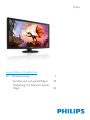 1
1
-
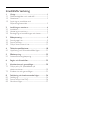 2
2
-
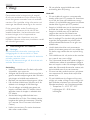 3
3
-
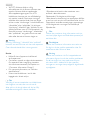 4
4
-
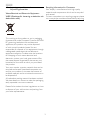 5
5
-
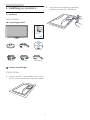 6
6
-
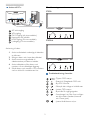 7
7
-
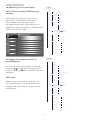 8
8
-
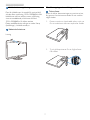 9
9
-
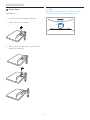 10
10
-
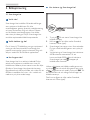 11
11
-
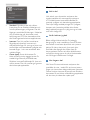 12
12
-
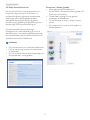 13
13
-
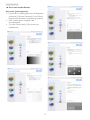 14
14
-
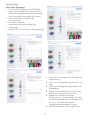 15
15
-
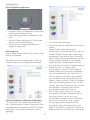 16
16
-
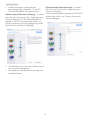 17
17
-
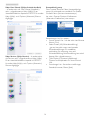 18
18
-
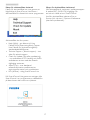 19
19
-
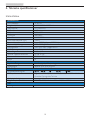 20
20
-
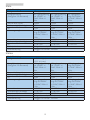 21
21
-
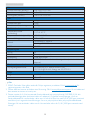 22
22
-
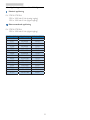 23
23
-
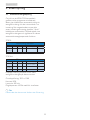 24
24
-
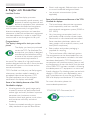 25
25
-
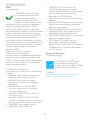 26
26
-
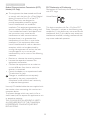 27
27
-
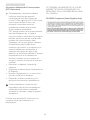 28
28
-
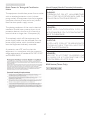 29
29
-
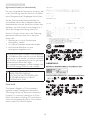 30
30
-
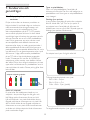 31
31
-
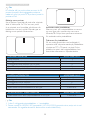 32
32
-
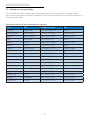 33
33
-
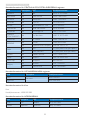 34
34
-
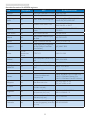 35
35
-
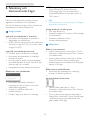 36
36
-
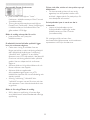 37
37
-
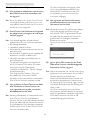 38
38
-
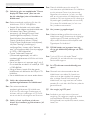 39
39
-
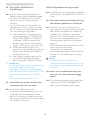 40
40
-
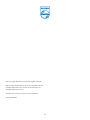 41
41
Philips 273E3LHSB/00 Användarmanual
- Kategori
- TV-apparater
- Typ
- Användarmanual
- Denna manual är också lämplig för
på andra språk
- English: Philips 273E3LHSB/00 User manual
Relaterade papper
-
Philips 284E5QHAD/00 Användarmanual
-
Philips 244E5QHAD/01 Användarmanual
-
Philips 234E5QDAB/00 Användarmanual
-
Philips 274E5QHAW/01 Användarmanual
-
Philips 224E5QSW/01 Användarmanual
-
Philips 234E5QHSB/01 Användarmanual
-
Philips 227E3QPHSU/00 Användarmanual
-
Philips 196V3SB27/00 Användarmanual
-
Philips 196V3LAB5/00 Användarmanual
-
Philips 190S1SB/10 Användarmanual